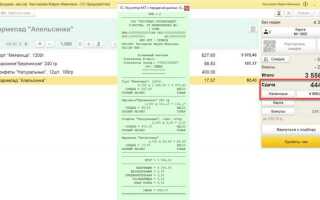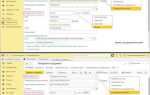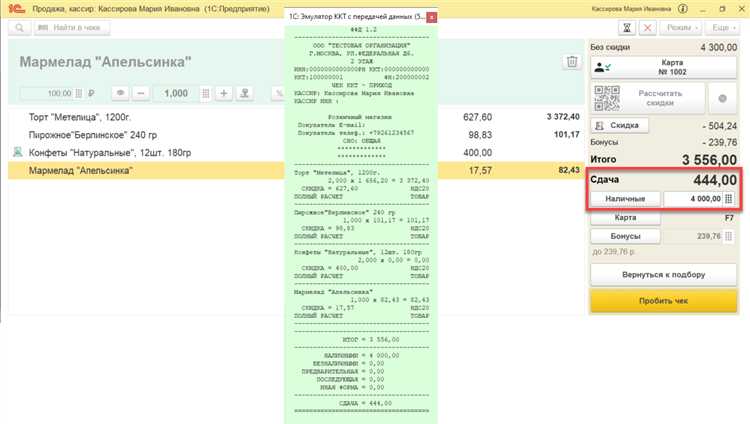
Замена кассира в 1С требуется в ситуациях, когда происходит смена сотрудника, ответственного за ведение кассовых операций, или необходимо разделить учет по разным рабочим местам. В зависимости от используемой конфигурации 1С (например, «Бухгалтерия предприятия», «Управление торговлей», «Розница») алгоритм действий может незначительно отличаться, но принцип остаётся единым: обновление данных ответственного лица в настройках кассы или документах операций.
Для изменения кассира в «1С:Бухгалтерия 3.0» необходимо открыть справочник «Кассы» (раздел «Справочники» → «Касса»), выбрать нужную кассу и в карточке изменить значение в поле «Ответственный». Это поле отвечает за отображение кассира в документах, таких как приходные и расходные кассовые ордера. После сохранения изменений новый кассир будет автоматически подставляться во все вновь создаваемые документы.
Если используется система с разделением прав доступа, важно обновить настройки ролей в «Настройка пользователей и прав», предоставив новому кассиру соответствующие права на работу с кассовыми документами и кассовыми аппаратами. Без этого сотрудник не сможет полноценно выполнять свои обязанности, даже если будет указан как ответственный в справочнике.
В конфигурации «1С:Розница» изменение кассира осуществляется через справочник «Рабочие места кассиров» или в настройках конкретной точки продаж. Необходимо указать нового сотрудника в качестве текущего кассира, а также при необходимости скорректировать настройки фискального регистратора. После этого можно произвести перерегистрацию кассового ПО, если того требует законодательство или текущая версия драйвера.
Как открыть доступ к изменению кассира в конфигурации 1С

Чтобы разрешить изменение кассира в 1С, необходимо скорректировать права доступа и внести изменения в конфигурацию через Конфигуратор. Работы проводятся в управляемом режиме с пониманием структуры метаданных.
- Откройте конфигурацию в режиме Конфигуратора с полными правами администратора.
- Перейдите в раздел «Общие модули» и найдите модуль, обрабатывающий операции по кассе (например, РабочееМестоКассира или аналогичный).
- Проверьте наличие процедуры, ограничивающей редактирование поля «Кассир». Часто это реализовано через установку значения по умолчанию или блокировку элемента интерфейса.
- Откройте соответствующую форму документа или справочника, где отображается кассир. В разделе «Реквизиты» найдите элемент, связанный с кассиром.
- Убедитесь, что свойство «Доступность» (или «ReadOnly») не установлено в жёстко заданное значение. Измените выражение, если оно ограничивает редактирование без проверки прав пользователя.
- Перейдите к роли пользователя, которому требуется доступ. В меню «Общие» – «Роли» откройте нужную роль и включите доступ к нужным объектам:
- Документы, в которых содержится кассир
- Справочник пользователей (если кассиры выбираются оттуда)
- Регистры, связанные с авторизацией кассира (если применяются)
- Сохраните изменения, выполните проверку конфигурации и обновите информационную базу с сохранением данных.
- Протестируйте доступ под учетной записью пользователя. Поле «Кассир» должно быть доступно для изменения.
Если поле всё ещё заблокировано, проверьте наличие внешних обработчиков или подписок на события, принудительно изменяющих поведение интерфейса. Их нужно либо отключить, либо изменить логику в соответствии с требуемыми правами.
Как найти текущего кассира в справочнике «Физические лица»
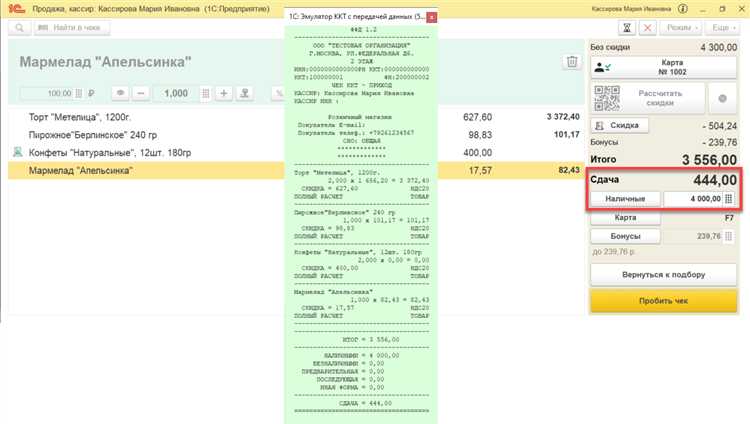
Откройте конфигурацию 1С в режиме «Предприятие». Перейдите в раздел «Настройки» – пункт «Пользователи и права», затем выберите «Пользователи». Найдите пользователя, у которого в параметрах указан доступ к кассовым операциям. Запомните его имя или код физического лица.
Откройте справочник «Физические лица» через основной интерфейс: «Кадры» → «Физические лица». В строке поиска введите фамилию или код, найденный ранее. Откроется карточка физического лица, связанного с текущим кассиром.
Если необходимо убедиться в актуальности, проверьте назначение в справочнике «Сотрудники»: откройте нужную запись и убедитесь, что выбранное физическое лицо связано с действующим сотрудником, назначенным на должность кассира.
Дополнительно можно перейти в раздел «Банк и касса», выбрать «Кассы ККМ» или «Кассы» и открыть свойства кассы. В параметрах кассы будет указано, какое физическое лицо закреплено как кассир.
Как изменить кассира в настройках кассы ККМ
Для смены кассира в параметрах ККМ необходимо выполнить последовательные действия в интерфейсе конфигурации 1С. Ниже приведён пошаговый алгоритм:
- Откройте раздел Администрирование.
- Перейдите в пункт Торговое оборудование или ККМ и эквайринг в зависимости от версии конфигурации.
- Выберите нужную кассу из списка подключённого оборудования.
- Нажмите кнопку Изменить или дважды кликните по кассе для входа в карточку устройства.
- Перейдите на вкладку Основные настройки или Параметры ККМ.
- Найдите поле Кассир по умолчанию.
- Выберите нового пользователя из справочника сотрудников или пользователей.
- Сохраните изменения кнопкой Записать и закрыть.
После замены кассира рекомендуется выполнить тестовую продажу и проверить, корректно ли отображается ФИО нового кассира в чеке. При использовании фискального регистратора убедитесь, что программное обеспечение кассы поддерживает смену оператора без перерегистрации устройства в налоговой.
Как обновить кассира в документе «Чек ККМ»
Откройте документ «Чек ККМ» через журнал кассовых операций, находящийся в разделе «Продажи» или «Касса» (в зависимости от конфигурации).
В открывшемся документе найдите поле «Кассир» – оно расположено в верхней части формы, рядом с датой и номером чека. Если поле недоступно для редактирования, убедитесь, что документ находится в режиме редактирования, а не проведён.
Нажмите кнопку «Отменить проведение», чтобы разблокировать возможность редактирования полей. После этого нажмите на кнопку выбора в поле «Кассир» и выберите нужного пользователя из справочника сотрудников или пользователей.
Если нужный кассир отсутствует в списке, его необходимо предварительно создать в справочнике «Пользователи» или «Сотрудники», в зависимости от механизма авторизации в вашей базе.
После выбора нового кассира нажмите «Провести и закрыть» для сохранения изменений. Проверьте, чтобы в параметрах оборудования (раздел «Администрирование» → «ККМ и оборудование») указанный кассир имел доступ к используемой кассе.
Как назначить нового кассира по умолчанию для рабочей станции
Для назначения нового кассира по умолчанию необходимо выполнить настройку в конфигурации 1С:Предприятие (например, «Управление торговлей», «Розница»). Откройте справочник «Кассы ККМ», затем перейдите в раздел «Рабочие места кассира».
Найдите нужное рабочее место, откройте карточку. В поле «Кассир по умолчанию» выберите нового пользователя из справочника сотрудников или пользователей. При отсутствии нужного сотрудника предварительно добавьте его в соответствующий справочник, указав реквизиты, включая связанного пользователя системы.
После выбора нового кассира сохраните изменения. Далее убедитесь, что в настройках профиля рабочего места выбрано автоматическое использование кассира по умолчанию:
| Меню | Настройки рабочего места кассира |
| Опция | Использовать кассира по умолчанию |
| Значение | Включено |
После этого при запуске режима продаж (РМК) кассир будет подставляться автоматически без запроса выбора. Если РМК продолжает запрашивать кассира, проверьте права доступа пользователя, соответствие настроек профиля рабочей станции и корректность синхронизации с сервером 1С.
Как проверить корректность смены кассира в отчетах
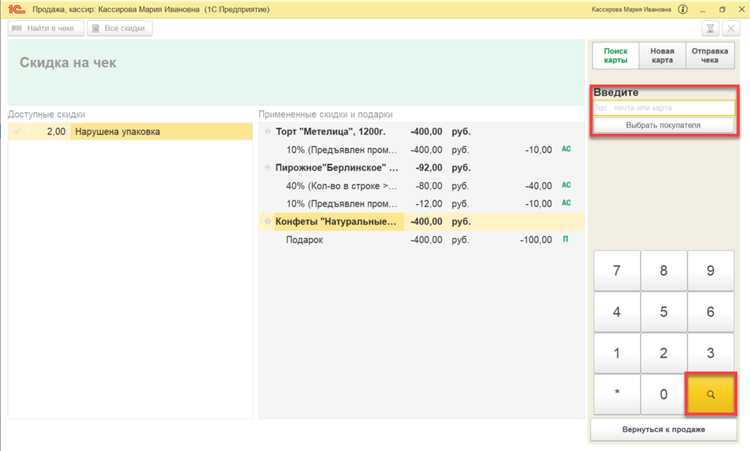
Откройте отчет «Движения денежных средств по кассе» за дату смены кассира. Убедитесь, что в колонке «Ответственный» отражено имя нового кассира для всех операций, выполненных после смены.
Перейдите в журнал документов «Приходный кассовый ордер» и «Расходный кассовый ордер». Откройте несколько документов вручную – в поле «Ответственный» должен стоять актуальный пользователь, назначенный кассиром.
В разделе «Касса» выполните анализ через отчет «Обороты по счету 50.01». Проверьте, не остались ли операции, проведенные новым кассиром, но с указанием старого пользователя. Это может указывать на техническую ошибку или неполную смену прав.
Зайдите в настройки ролей и прав пользователей в разделе «Администрирование». Удостоверьтесь, что у старого кассира сняты полномочия, исключена роль «Кассир» и нет доступа к кассовым операциям. Это необходимо, чтобы исключить случайное проведение операций неуполномоченным лицом.
Сравните данные в отчете «Анализ субконто: Касса – Пользователь». Отчет должен показывать, что кассовые движения после даты смены закреплены за новым кассиром. Несоответствие указывает на некорректное оформление смены.
Как вернуть прежнего кассира при необходимости
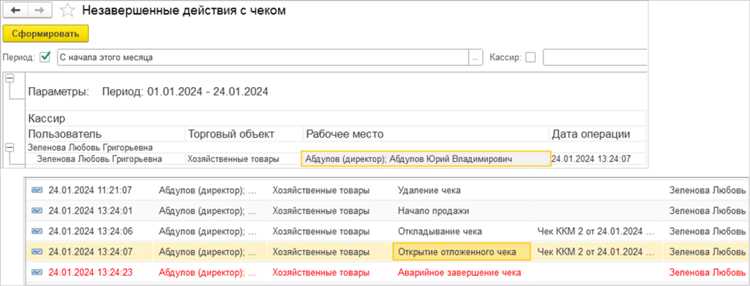
Откройте раздел «Касса» – «Кассовые смены» в интерфейсе 1С. Найдите последнюю смену, закрытую прежним кассиром. Убедитесь, что документы закрытия за ним оформлены корректно, а остатки наличности совпадают с учётными данными.
Перейдите в справочник «Пользователи». Найдите прежнего кассира по ФИО или логину. Проверьте наличие у него роли «Кассир». При необходимости снова назначьте соответствующие права через «Настройки доступа» – «Профили групп доступа».
Зайдите в «Администрирование» – «Организации» – выберите нужную организацию – откройте раздел «Кассы». В поле «Ответственный кассир» укажите прежнего сотрудника. Сохраните изменения.
Если используется эквайринг или подключён фискальный регистратор, откройте настройки оборудования в разделе «Продажи» – «ККМ и эквайринг». Убедитесь, что профиль оборудования снова привязан к учетной записи прежнего кассира.
Для контроля правильности возврата выполните тестовую продажу с фиксацией в журнале кассовых операций. Убедитесь, что чек пробит от имени нужного сотрудника, а данные переданы в ОФД с его идентификатором.
Вопрос-ответ:
Можно ли сменить кассира в уже проведённом документе «Приходный кассовый ордер» в 1С:Бухгалтерия?
Если документ уже проведён, просто так изменить кассира не получится — система не позволит изменить реквизиты, влияющие на проводки. Чтобы указать другого кассира, необходимо отменить проведение документа, затем внести изменения в поле «Кассир» и снова провести его. Также стоит убедиться, что у нового кассира есть доступ к кассе, указанной в документе.
Где именно в 1С находится поле для смены кассира?
Поле с выбором кассира обычно расположено на вкладке «Дополнительно» или прямо на основной форме документа (в зависимости от конфигурации 1С и версии программы). В документах типа «ПКО» и «РКО» кассир выбирается из справочника «Физические лица» или «Сотрудники». Иногда это поле скрыто, и для его отображения нужно нажать на кнопку «Ещё» или включить дополнительные реквизиты в настройках формы.
Что делать, если в списке нет нужного кассира?
Если нужного кассира нет в списке, сначала проверьте, добавлен ли он в справочник «Сотрудники». Если сотрудник есть, но не отображается, возможно, ему не назначена роль кассира или он не привязан к кассе. В этом случае нужно зайти в настройки кассы и добавить нового кассира в список разрешённых пользователей. Иногда требуется также указать его в настройках прав доступа в 1С.
Можно ли задать кассира по умолчанию для всех новых кассовых документов?
Да, в некоторых конфигурациях 1С можно задать кассира по умолчанию. Это делается через настройки пользователя или настройку кассы. Например, можно зайти в карточку кассы и указать конкретного сотрудника как ответственного. Тогда при создании новых документов кассир будет подставляться автоматически, но при необходимости его можно будет изменить вручную.